Kui te ei lülita arvutit öösel välja ja jätate selle mõnikord päevadeks sisselülitatuks, võiksite teada, kui kaua teie arvuti töötab. Süsteemi tööaegade teave võib olla abiks ka erinevate probleemide tõrkeotsingul.
Vista, Windows 7 ja Windows 8 puhul saame kontrollida süsteemi tööaega käsuviiba või tegumihalduri kaudu. Uptime kontrollimiseks käsuviiba kaudu avage käsuviip, tippige systeminfo ja vajutage sisestusklahvi. Kasutajad, kellele käsuviip ei meeldi, saavad ülesandehalduri avada, vajutades kiirklahvi Ctrl + Tõst + Esc ja seejärel lülituvad vahekaardile Toimivus, et vaadata süsteemi tööaega.
Kui kontrollite süsteemi tööaega väga sageli ja otsite viisi, kuidas süsteemi käivitusaega teavet kiiresti vaadata, peaksite kontrollima rakendust Uptime.
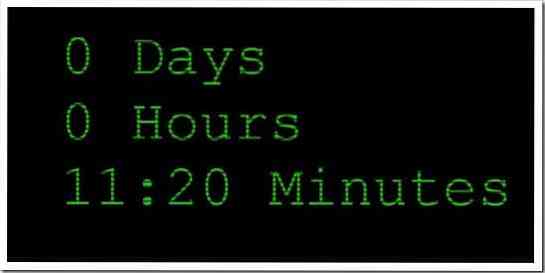
Uptime on käepärane rakendus Windows 8 jaoks, et vaadata süsteemi tööaega lihtsa puudutuse või klõpsuga. See kuvab aktiivse paani abil isegi ajaekraani Start. Külastage poodi, otsige System Uptime (vaadake, kuidas Windows Store'ist otsida) ja installige rakendus. Esimest korda näete taustal „Laske Uptime'il töötada?”Sõnum. Jätkamiseks klõpsake või puudutage nuppu Luba.
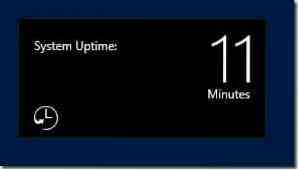
Samuti saate Uptime'i konfigureerida, et kuvada lukustuskuval süsteemi tööaega. Avage arvuti seaded, et valida rakendus Uptime, et kuvada lukustuskuval üksikasjalikku teavet (lisateabe saamiseks vaadake lukustuskuva kohandamise juhiseid).
Pange tähele, et rakendus Uptime kuvab aega viimasest süsteemi taaskäivitamisest, kui teil on Windows 8 hübriidbuutimise (süsteemi kiire käivitamine) funktsioon. Kui soovite näha aega viimasest väljalülitamisest, peate hübriidkäivituse keelama. Vaadake, kuidas funktsiooni välja lülitada või sisse lülitada Windows 8 juhendis kiire käivitamise (hübriidbuutimise) funktsiooni lubamine / keelamine.
 Phenquestions
Phenquestions


